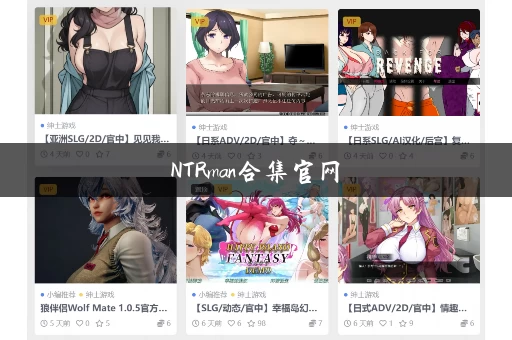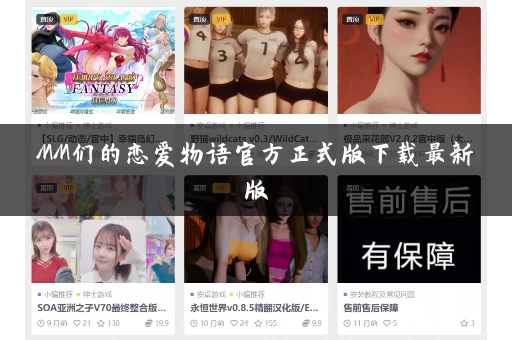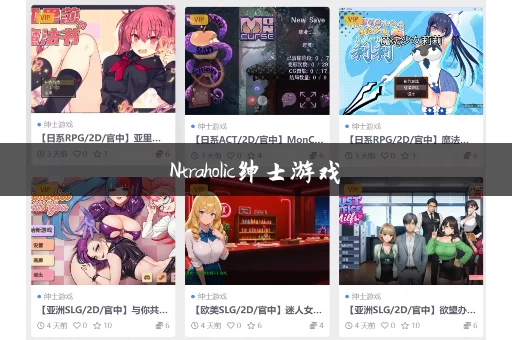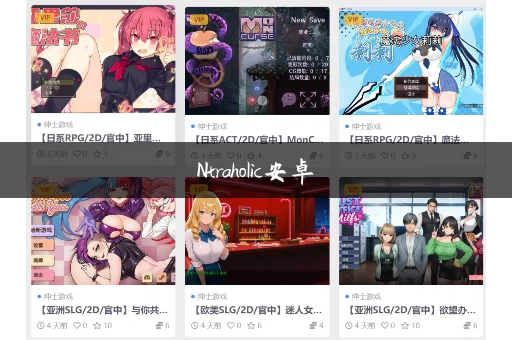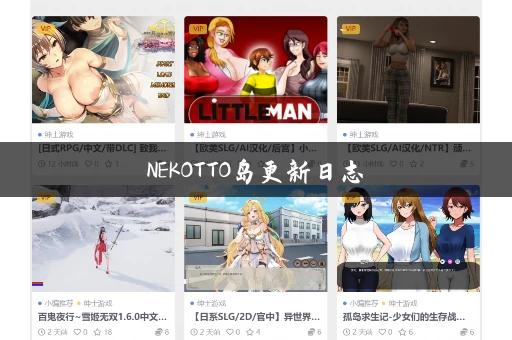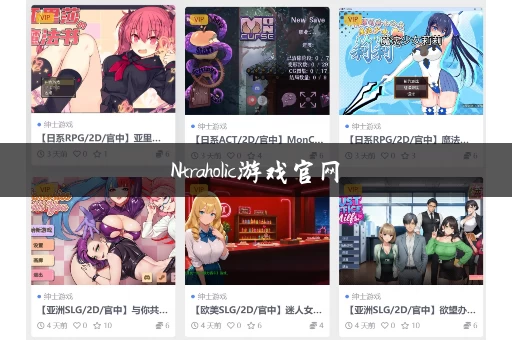说起我家那 天猫精灵,真是让我又爱又恨。前几天家里换个路由器,这小家伙就“罢工”,咋呼半天没反应,可把我急坏。没办法,谁让咱当初图它方便,只能硬着头皮研究。还好搞定,现在就跟大伙儿分享下我的“血泪史”。
第一步:做好心理准备
你得做好心理准备,这过程可能没那么顺利,别指望一次成功。我就是来来回回折腾好几次,差点没把天猫精灵给砸。

第二步:让天猫精灵“冷静”一下
我一开始以为是路由器的问题,还把路由器重启好几次,结果发现根本不是那么回事。后来我才想起来,天猫精灵这玩意儿是连着WiFi的,换路由器,它肯定“懵圈”!我先长按天猫精灵顶部的静音键,让它进入配网模式,就是那个小灯开始闪闪的时候。
小编温馨提醒:本站只提供游戏介绍,下载游戏推荐89游戏,89游戏提供真人恋爱/绅士游戏/3A单机游戏大全,点我立即前往》》》绅士游戏下载专区
第三步:掏出手机,打开App
就得靠手机。我打开“天猫精灵”App,这App平时也不咋用,我都快忘它长啥样。打开之后,我直接点“我家”,然后找那个“添加设备”的按钮。这一步很重要,千万别点错!
第四步:找到你家的“傻”精灵
点“添加设备”之后,App会让你选你要添加的设备类型。我当然是选“天猫精灵”,然后它还会让你选具体的型号。我家那个是老款的,我找半天才找到对应的型号。这里提醒大家,一定要选对型号,不然连不上!

第五步:输入新WiFi密码
选好型号之后,App就会让你选择WiFi网络,并且输入密码。这一步就简单,跟平时连WiFi一样,选你家新的WiFi,然后输入密码就行。记得密码别输错,不然又要重来一遍!
第六步:耐心等待,别瞎点
输完密码之后,App就开始连接天猫精灵。这时候,你啥也别干,就耐心等着。我当时就是太心急,看它半天没反应,就瞎点几下,结果又得重新开始。记住,这时候啥也别干,就干等着!
第七步:大功告成,测试一下
等App显示连接成功之后,天猫精灵应该就会“活”过来。你可以试着喊它一声“天猫精灵”,看看它有没有反应。我当时喊一声“天猫精灵,放首歌”,它立马就开始唱歌,把我高兴坏!
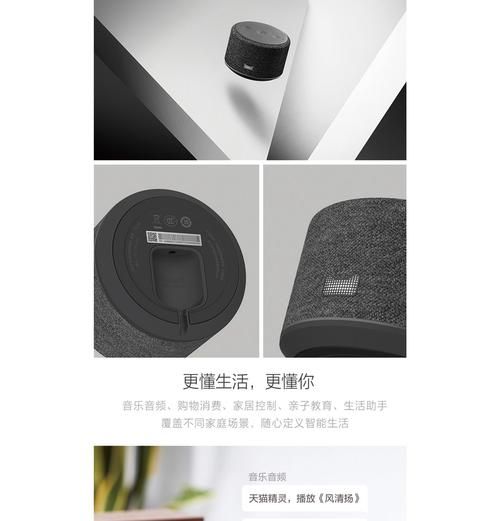
这回换WiFi的经历,让我对天猫精灵有更深的“解”。虽然过程有点曲折,但结果还是好的。希望我的经验能帮到大家,以后遇到类似的问题,别慌,一步一步来,总能解决的!